reklama
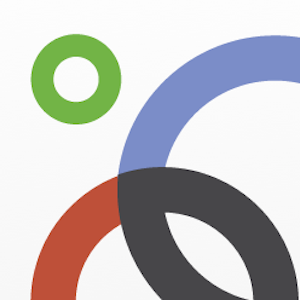 Google Plus není mrtvý. Ve skutečnosti to roste. Někteří lidé si dokonce myslí, že Google Plus zvítězí v roce 2013 a mají solidní argumenty. To by mělo učinit radost těm, kteří již používají Google Plus, a tak či onak vidí jeho hodnotu.
Google Plus není mrtvý. Ve skutečnosti to roste. Někteří lidé si dokonce myslí, že Google Plus zvítězí v roce 2013 a mají solidní argumenty. To by mělo učinit radost těm, kteří již používají Google Plus, a tak či onak vidí jeho hodnotu.
Kruhy jsou součástí Google Plus, díky které můžete uspořádat lidi, které znáte, dobře, v Kruzích. Pokud jde o správu kruhů Google+, měli byste vědět několik věcí. Správně spravované kruhy znamenají, že sdílíte správné věci se správnými lidmi a uvidíte příspěvky, na kterých vám záleží.
Základy správy kruhů Google+
Na stránce Kruhy můžete vidět přehled lidí, které máte ve svých kruzích, kteří vás mají ve svých kruzích, můžete najít lidi na základě kontaktních údajů a můžete vyhledávat podle jména. V závislosti na kartě, kterou si prohlížíte, můžete seznam seřadit podle různých kritérií.

Pod seznamy lidí jsou vaše kruhy. Možná máte jen několik výchozích, nebo jste již vytvořili vlastní kruhy. Chcete-li vytvořit nový kruh, můžete přetáhnout lidi do levého horního kruhu nebo na něj můžete kliknout.
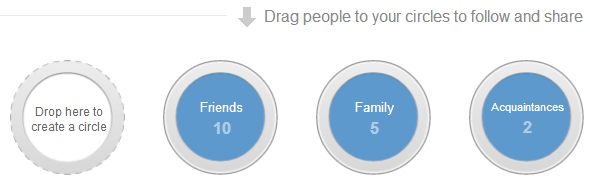
Upozorňujeme, že do jednoho kruhu můžete přidat více lidí současně. Ze seznamu vyberte pouze všechny, které chcete přidat. Když přesunete jeden z kontaktů, automaticky přesunete všechny vybrané uživatele.
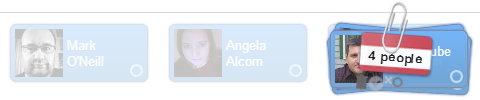
Chcete-li vybrat celý seznam lidí nebo kruh, rozbalte Akce a klikněte na Vybrat vše.
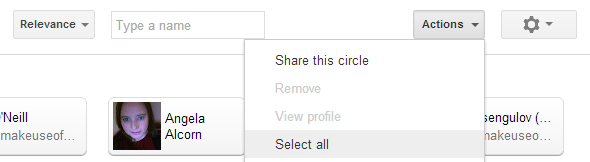
Když znáte základy vytváření kruhů, podívejme se na tento proces podrobněji. Zde jsou věci, které musíte vědět, abyste vytvořili lepší kruhy rychleji a využili je ve svůj prospěch.
1. Lidé nevidí, do kterých kruhů je přidáte
Když někoho přidáte do kruhu, dostanou oznámení, ale řekne jim pouze, že jste je přidali na Google Plus. Nevidí, do kterých kruhů jste je přidali. Podívejte se na svůj vlastní Google Plus Circle dodává oznámení, abyste viděli, jak oznámení vypadá.
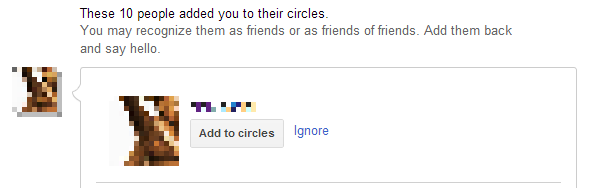
2. Můžete přidat lidi do více kruhů
To nemusí být zřejmé pro všechny, ale ano, v několika vašich kruzích můžete mít jednu osobu. A protože věděli, že nevidí, kam je přidáte, ani že je přidáte do více než jednoho kruhu, měli byste se pokusit o různé kombinace. Je samozřejmé, že lidé také nemohou vidět, kdo jiný je v jednom z vašich kruhů s nimi.
3. Uspořádejte kruhy podle toho, jak chcete interagovat
Rozhodně byste měli experimentovat s kruhy a zjistit, které z nich pro vás fungují nejlépe. Místo vytváření kruhů na základě toho, jak znáte lidi (přátele, rodinu, kolegy atd.), Vytvářejte kruhy na základě toho, co s nimi chcete sdílet nebo jak s nimi chcete komunikovat.
Nezapomeňte, že kruhy se nezobrazují pouze na Google Plus, ale také jako štítky v Gmailu. Můžete dokonce vyhledávat poštu v Gmailu podle kruhu, např. kruh: přátelé. Pokud navíc Hangouty pravidelně používáte s konkrétní skupinou lidí, můžete použít Kruhy jako seznamy pozvánek.
4. Spravujte, co vidíte ve svém domovském streamu
Ve svém domovském streamu uvidíte, co s vámi vaše kruhy sdílejí. Rozhodnete se však, že se zobrazí na kartě Vše a pro každý ze svých kruhů si můžete vybrat jiné nastavení.
Z nabídky v horní části domovského streamu vyberte jeden ze svých kruhů. Při prohlížení streamu z konkrétního kruhu se v pravém horním rohu zobrazí ovládací prvek snímku. Pokud je posuvník v poloze zcela vlevo, nebudou se na domovském streamu zobrazovat žádné příspěvky od lidí v tomto kruhu. Na nejvzdálenější pozici se zobrazí všechny příspěvky a budete upozorněni.
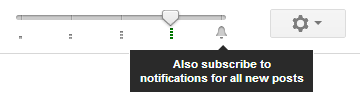
5. Ignorovat příspěvky a odebrat lidi
Příspěvky na Google Plus se zobrazují spíše na základě aktivity než podle chronologického pořadí, ve kterém byly původně publikovány. Mohlo by se tedy stát, že ve svém domovském streamu uvidíte vyskakovací příspěvky, o které se již nestaráte. Stejně tak můžete být unaveni aktualizacemi konkrétní osoby. Chcete-li se zbavit příspěvků, které již nechcete vidět, vypněte je nebo odeberte příslušnou osobu z kruhu.
Klikněte na tlačítko se šipkou v pravé horní části příspěvku a vyberte možnost Ignorovat tento příspěvek neuvidíte to znovu vyskakovací nebo Odebrat z kruhů nevidíte žádný další obsah od této osoby.
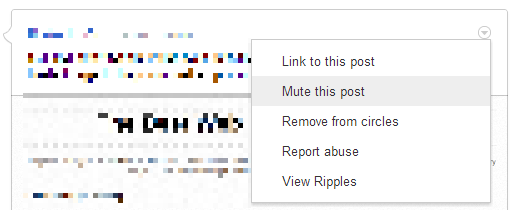
6. Zamkněte příspěvky, abyste zabránili opětovnému sdílení
Někdy jsou zprávy, které nechcete šířit. Chcete-li zabránit lidem ve sdílení příspěvku, zamkněte jej.
Před sdílením aktualizace klikněte na šipku v řádku, se kterým sdílíte, a vyberte Zamknout tento příspěvek. Zde můžete také zakázat komentáře. Symbol zámku potvrzuje, že příspěvek nelze znovu sdílet.
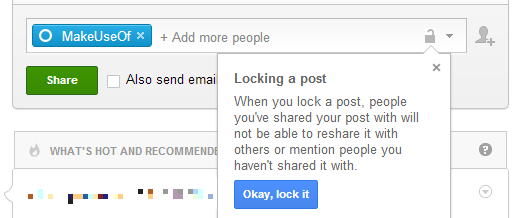
7. Zjistěte, jak vaše kontakty sdílejí
Jste trochu zvědaví, ve kterých kruzích vás vaše kontakty mohou mít? Každý příspěvek sdílený na Google Plus má odkaz, který ukazuje, jak byl sdílen. Je umístěn v jednom řádku s datem a časem příspěvku a buď řekne Veřejnost, Rozšířené kruhy, nebo Omezený. Kliknutím na odkaz zjistíte, s kým byl příspěvek sdílen, nebo alespoň výběr lidí, s nimiž byl sdílen.
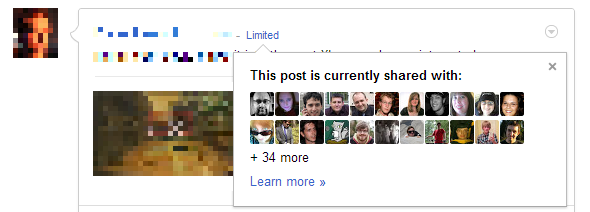
Pokud jste zvědaví, kolik lidí vás sleduje, zadejte adresu URL svého profilu Google Plus CircleCount. Na webu se také zobrazuje historie vašich sledujících a vaše pozice mezi ostatními profily Google Plus.
Závěr
Správná správa kruhů je klíčem k efektivnímu používání služby Google Plus. A možná budete muset nejprve zjistit, jak to vlastně chcete použít. Pokud se chcete dozvědět více, podívejte se na naše Průvodce Google Plus Průvodce nástroji Google: Tipy a triky, bez kterých nemůžete žítNajděte tipy, triky a hacky, které vám pomohou lépe využívat nástroje Google, které již používáte. Průvodce se týká pěti hlavních služeb Google. Přečtěte si více .
Jak používáte Google Plus a jak spravujete kruhy Google+?
Tina píše o spotřební technologii více než deset let. Je držitelkou doktorátu přírodních věd, diplomu z Německa a MSc ze Švédska. Její analytické zázemí jí pomohlo vyniknout jako technologická novinářka v MakeUseOf, kde nyní řídí výzkum a operace s klíčovými slovy.

